Kuinka palauttaa vioittunut PDF-tiedosto Windowsissa ja Macissa
PDF-tiedostoja käytetään laajalti asiakirjoissa, käyttöohjeissa, raporteissa ja lomakkeissa. Kuten kaikki muutkin digitaaliset tiedostot, PDF-dokumentit voivat kuitenkin kadota, poistua tai vioittua. Onneksi kadonneiden tai vaurioituneiden PDF-tiedostojen palauttaminen on usein mahdollista – olipa ne poistettu vahingossa, vioittunut siirron aikana tai ohjelmistokaatumisten seurauksena. Tämä artikkeli opastaa sinua tehokkaissa menetelmissä... PDF-tiedostojen palauttaminen Windowsilla, Macilla ja muilla alustoilla.
SIVUN SISÄLTÖ:
Osa 1: PDF-tiedostojen katoamisen ja vioittumisen yleisiä syitä
Sinun on palautettava kadonnut tai vioittunut PDF-tiedosto. Ensimmäinen tapa on palauttaa kadonnut PDF-tiedosto ja jälkimmäinen PDF-tiedoston palauttaminen normaaliin tilaansa. Voit tarkistaa joitakin yleisiä PDF-tiedostojen katoamisen ja vioittumisen syitä.
Miksi PDF-tiedostosi katoavat
1. Vahingossa tapahtunut poistaminen: Sinä tai joku muu poisti tiedoston vahingossa. Tässä tapauksessa voit palauttaa PDF-tiedostot roskakorista.
2. Muotoilu tai jakelu: tallennuslaitteemme (USB, SD-kortti tai kiintolevy) on alustettu tai tiedosto on vioittunut. Jos kiintolevysi on jaettu, myös PDF-tiedostosi poistetaan.
Miksi PDF-tiedostosi vioittuvat
1. Järjestelmän kaatuminen tai ohjelmistovirhe: Ohjelmat, kuten Adobe Acrobat, kaatuivat PDF-tiedostoa avattaessa tai tallennettaessa. Windowsissa tai macOS:ssä on ehkä tuntematon virhe, joka vioittaa käynnissä olevan PDF-tiedoston.
2. Keskeytynyt siirto: PDF-tiedosto voi vioittua tiedostonsiirron aikana laitteiden välillä tai internetin kautta.
3. Virus- tai haittaohjelmahyökkäykset: Ne saattavat poistaa tai vahingoittaa PDF-tiedostojasi.
Osa 2: Kadonneiden tai poistettujen PDF-tiedostojen palauttaminen
Nyt opitaan, miten kadonnut PDF-tiedosto palautetaan. Voit oppia kaksi luotettavaa tapaa. Nämä kaksi menetelmää voivat myös auttaa, kun et löydä kadonneita PDF-tiedostojasi roskakorista sekä Windowsissa että Macissa.
1. Helpoin tapa palauttaa PDF-tiedosto
Haluatko tietää, miten palauttaa vioittuneet ja kadonneet PDF-tiedostot? Apeaksoft Data Recovery on täydellinen ja kattava ratkaisu. Ensinnäkin se voi palauttaa PDF-tiedostoja, jotka on poistettu pysyvästi esimerkiksi muotoilun, osioinnin tai roskakorista poistamisen vuoksi. Toiseksi se voi palauttaa vaurioituneet PDF-tiedostot hakemalla niiden aiemmat versiot.
Se tarjoaa nopeimman ja luotettavimman PDF-tiedostojen palautuspalvelun Windows- ja Mac-tietokoneillesi äärimmäisen turvallisesti! Voit vapaasti käyttää sitä PDF-tiedostojesi palauttamiseen heti!
Palauta nopeasti vioittuneet tai kadonneet PDF-tiedostot
- Hae kaikki kadonneet ja vioittuneet PDF-tiedostot Windows- tai Mac-tietokoneeltasi.
- Valitse vain asiakirjatiedostotyypit PDF-tiedostojen nopeaa skannausta varten.
- Korosta kadonneet tai vioittuneet PDF-tiedostot punaisella nopeaa valintaa varten.
- Palauta PDF-tiedostot helposti skannauksen aikana.
Suojattu lataus
Suojattu lataus

Vaihe 1. Lataa ja asenna Apeaksoft Data Recovery tietokoneellasi ja käynnistä se. Valitse haluamasi tiedostosijainti. Jos esimerkiksi kadonneet PDF-tiedostosi olivat levyllä E, voit valita Levy: E. Napsauta sitten Aloita haku -painiketta. Ohjelma skannaa tietokoneesi ja kerää kaikki kadonneet tiedostot, mukaan lukien PDF-tiedostot.

Vaihe 2. Skannauksen aikana voit tarkistaa kadonneet PDF-tiedostosi valitsemalla asiakirjan tiedostotyypin. Valitse sitten haluamasi PDF-tiedostot ja napsauta toipua -painiketta PDF-dokumentin palauttamiseksi helposti. Voit käyttää tätä ohjelmaa myös palauttaa poistetut videot.

2. Palauta PDF-tiedostot sisäänrakennetuilla varmuuskopiointityökaluilla
Jos varmuuskopioit tietosi säännöllisesti Tiedostohistorian (Windows) ja Time Machinen (Mac) avulla, voit palauttaa PDF-tiedoston helposti kahdella palautustavalla. Kumpikaan menetelmä ei... tehdasasetusten palautus Sinun tietokoneesi.
Windowsin tiedostohistoria: Napsauta hiiren kakkospainikkeella kansiota, johon PDF-tiedosto on tallennettu, ja valitse Palauta aiemmat versiot ja selaa aiempaan versioon. Sitten löydät kadonneita tiedostoja ja voit palauttaa PDF-tiedostosi helposti.
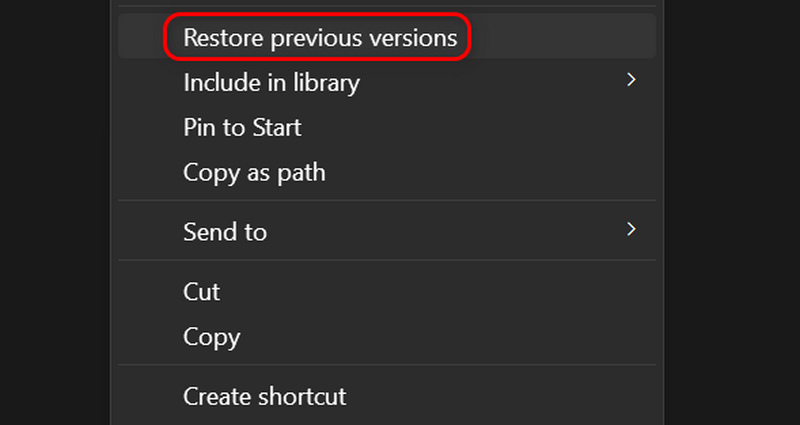
Mac-aikakone: Avaa Time Machine, siirry PDF-tiedoston sijaintiin ja palauta se aiemmasta varmuuskopiosta.
Osa 3: Vioittuneiden PDF-tiedostojen palauttaminen
PDF-lukuohjelmasi, kuten Adobe Acrobat, Office ja WPS, saattavat varmuuskopioida PDF-tiedostosi automaattisesti. Kun avaat vioittuneen PDF-tiedoston jollakin näistä ohjelmista, sinua saatetaan pyytää palauttamaan PDF-tiedosto varmuuskopiosta.
Jos esimerkiksi olet ottanut automaattisen tallennuksen käyttöön Adobe Acrobatissa, ja avaat vioittuneen PDF-tiedoston Adobe Acrobatilla, se kehottaa sinua palauttamaan PDF-tiedoston varmuuskopiosta automaattisen tallennuksen ominaisuudessa.
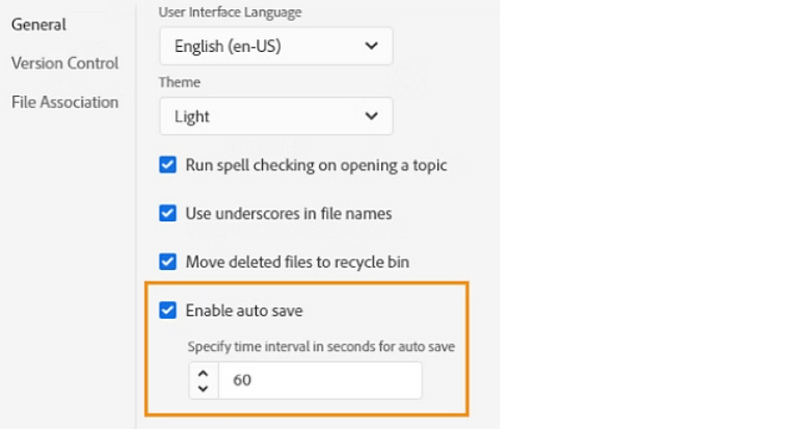
Yhteenveto
Tämä artikkeli kertoo, miten palauttaa vioittuneet PDF-tiedostot Windowsissa ja Macissa. Tietokoneesi tai PDF-lukuohjelmasi voi auttaa sinua varmuuskopioimaan PDF-tiedostosi. Jos ei, voit käyttää Apeaksoft Data Recovery palauttaaksesi kadonneet tai vioittuneet PDF-tiedostot helposti. Vaikka kadonneet PDF-tiedostosi poistettaisiin pysyvästi, voit silti käyttää tätä ohjelmaa niiden palauttamiseen. Se voi myös auttaa sinua palauttamaan monia suosittuja ja harvinaisia tiedostomuotoja laitteeltasi.
Aiheeseen liittyvät artikkelit
Onko Dell-tietokoneessasi järjestelmäongelma vai haluatko palauttaa kadonneet ja poistetut tiedostot siitä? Lue tämä viesti ja löydä ratkaisut.
Voidaanko tallentamaton tai poistettu asiakirja palauttaa? Miten onnistun? Tämä viesti jakaa 6 helppoa tapaa auttaa sinua palauttamaan tallentamattomat WPS-tiedostot eri laitteilla.
Mikä on Lenovo Recovery ja miten Lenovon pöytätietokoneet, kannettavat tietokoneet ja tabletit palautetaan Lenovo Recoveryn avulla? Löydät vastaukset tästä viestistä.
Ongelma on ilmennyt eikä järjestelmä palautu? Ei hätää! Tämä viesti auttaa sinua palauttamaan järjestelmän helposti!

